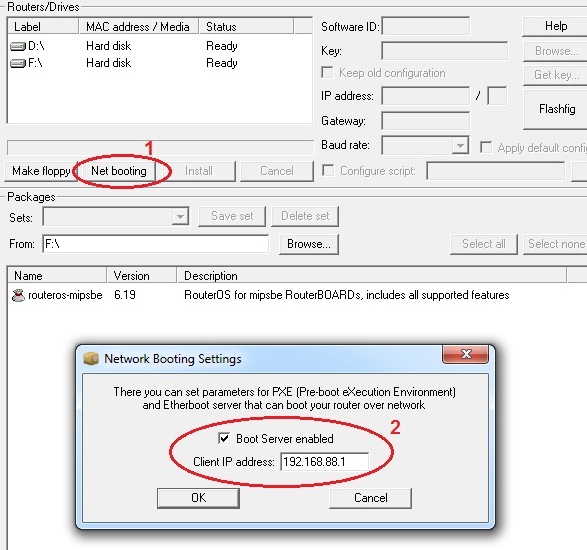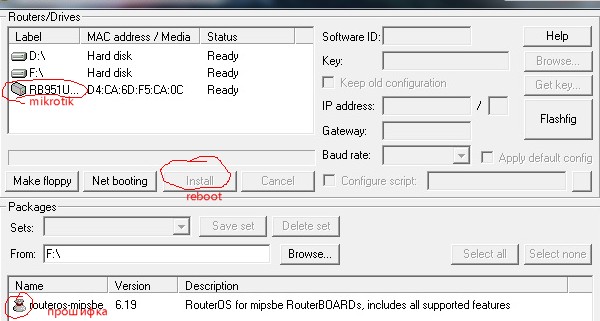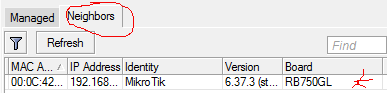Как сбросить настройки Микротик к заводским ?
С помощью кнопки reset:
1. Отключить питание на устройстве Микротик 2. Зажмите кнопку RESET, например при помощи спички. Не рекомендуется использовать твердые и металлические предметы чтобы не повредить кнопку. Если вы все- таки повредите кнопку RESET, то практически у всех устройств Микротик есть специальные контакты для сброса конфигурации, замыкание которых любым металлическим предметом, например отверткой, аналогично нажатию кнопки RESET. 3. Удерживая кнопку RESET в нажатом состоянии, включите питание маршрутизатора Микротик. 4. Удерживайте кнопку RESET нажатой примерно 10 секунд- пока не начнет мигать светодиодный индикатор ACT. 5. После этого отпустите кнопку RESET и дождитесь восстановления первоначальной конфигурации и перезагрузки маршрутизатора Mikrotik (занимает примерно минуту).



Восстановление оборудования на базе RouterOS MikroTik с помощью инструмента Netinstall:
Подготовка 0. Прошивки, winbox, NetInstall скачиваем с официального сайта http://www.mikrotik.com/download Распаковываем netinstall, прошивку копируем в папку к netinstall 1. На время обновления отключить все имеющиеся у вас средства мониторинга и защиты (антивирусы, брандмауэр). Подключить микротик к пк. 2. Назначить сетевому интерфейсу вашего ПК адрес 192.168.88.2 маска 255.255.255.0 3. Запускаем winbox и убеждаемся что устройства mikrotik не видно Прошивка 0. Запустите Netinstall с правами администратор и в Net Booting - укажите IP адрес 192.168.88.1 1. Нажав и удерживая кнопку Reset, включите маршрутизатор. Удерживайте кнопку до тех пор, пока индикатор ACT не начнет и не закончит моргать ((примерно секунд 20) ждем когда появится микротик). После того, как вы отпустили кнопку, в поле Routers/Drivers утилиты Netinstall должен появиться ваш маршрутизатор (если не появился, подождите несколько секунд). 2. После того, как нужное вам устройство появилось, щелкните на него мышкой и выберите для него необходимую прошивку (в поле From: необходимо указать путь до папки с прошивкой). Если устройство в списке не появилось, попробуйте сделать все заново. Может рано отпустили ресет или переждали. В тяжелых случаях поможет только СЦ. 3. Когда прошивка загрузится кнопка install станет reboot. Жмем reboot. 4. Запускаем winbox -> neighbors -> в списке выберем наш микротик по MAC (ip 0.0.0.0) Настраиваем по вкусу. default login:admin default password:нету